 . Die Option
IPv6 ist aktiviert.
. Die Option
IPv6 ist aktiviert.
Einrichtung der WAN-Verbindung |
Zuerst müssen die beiden WAN-Verbindungen eingerichtet werden. Für die WAN-Verbindung über das interne VDSL-Modem (für ein Anschluss der Deutschen Telekom) folgen Sie den Schritten Ersteinrichtung Telekom. Mit der Schaltfläche Weiter können Sie die einzelnen Schritte durchlaufen.
Den über den Schnellstart-Assistenten konfigurierten Anschluss der Deutschen Telekom sehen Sie im Menü
WAN->Internet + Einwählen->PPPoE->Germany - Telekom Entertain ->
 . Die Option
IPv6 ist aktiviert.
. Die Option
IPv6 ist aktiviert.

WAN->Internet + Einwählen->PPPoE->Germany - Telekom Entertain ->

Um Störungen der bestehenden ersten VDSL-WAN-Strecke über das interne Modem zu vermeiden muss zuerst die Metrik der Standardroute über die entsprechende WAN-Schnittstelle auf 0 gesetzt werden. Da die be.IP™ über die zweite xDSL-Strecke zusammen mit der WAN-IP ebenfalls eine Standardroute erhält - allerdings mit Metrik 1 - ist dieser Schritt (insbesondere bei Fernkonfiguration) sinnvoll.
Gehen Sie in das Menü Netzwerk->Routen->Konfiguration von IPv4-Routen.

Netzwerk->Routen->Konfiguration von IPv4-Routen
Wählen Sie das Symbol
 , um den Eintrag
WAN_GERMANY - TELEKOM ENTERTAIN
zu bearbeiten.
, um den Eintrag
WAN_GERMANY - TELEKOM ENTERTAIN
zu bearbeiten.

Netzwerk->Routen->Konfiguration von IPv4-Routen

Wählen Sie bei Metrik die Priorität der Route aus, in unserem Beispiel die 0 .
Bestätigen Sie Ihre Angaben mit OK.
Der zweite Anschluss wird über das externe Modem an en1-4 mit Hilfe von Assistenten erstellt.
Gehen Sie dazu in das Menü Assistenten->Internet->Internetverbindungen->Neu.
Wählen Sie bei Verbindungstyp Externes xDSL-Modem aus.

Assistenten->Internet->Internetverbindungen->Neu
Klicken Sie Weiter um eine neue Internetverbindung zu konfigurieren.
Geben Sie die erforderlichen Daten für die Verbindung ein.

Assistenten ->Internetzugang ->Internetverbindungen ->Neu ->Weiter

|
Hinweis |
|---|---|
|
Die Hinweismeldung beim Anlegen der zweiten DSL-Verbindung kann ignoriert werden. Routingkonflikte aufgrund von mehreren Standardrouten werden durch die IP-Lastverteilung verhindert! |
|
Gehen Sie folgendermaßen vor:
Bei Beschreibung geben Sie eine beliebige Bezeichnung für die Internetverbindung ein, z. B. Telekom_xDSL2 ein.
Im Menüpunkt Physischer Ethernet-Port wählen Sie den Port aus an dem das xDSL-Modem angeschlossen ist, hier ETH5 (das entspricht dem Anschluss LAN5 des Geräts).
Bei Typ wählen Sie die Option Vordefiniert aus.
Wählen Sie das Land aus, in dem der Internetzugang eingerichtet werden soll, hier Germany .
Wählen Sie Ihren Internet Service Provider aus der Liste aus, hier z. B. Telekom .
Bei Anschlusskennung geben Sie die 12-stellige Anschlusskennung ein, die Sie von Ihrem Provider erhalten haben, z. B. 123456789012 .
Geben Sie die meist 12-stellige Zugangsnummer ein, die Sie von Ihrem Provider erhalten haben, z. B. 123456789012 .
Geben Sie Persönliches Kennwort ein, das Sie von Ihrem Provider erhalten haben, z. B. test12345 .
Im Feld Immer aktiv legen Sie fest, ob die Internetverbindung immer aktiv sein soll. Aktivieren Sie diese Option nur, wenn Sie über einen Internetzugang mit Flatrate verfügen.
Das Kontrollkästchen IPv6 bleibt deaktiviert.
Bestätigen Sie Ihre Angaben mit OK.
Je nach Einstellung des vorgelagerten Modems muss eventuell noch die
VLAN-ID
7
im Menü
WAN->Internet + Einwählen->PPPoE ->
 -> Telekom_xDSL2 entfernt werden.
-> Telekom_xDSL2 entfernt werden.
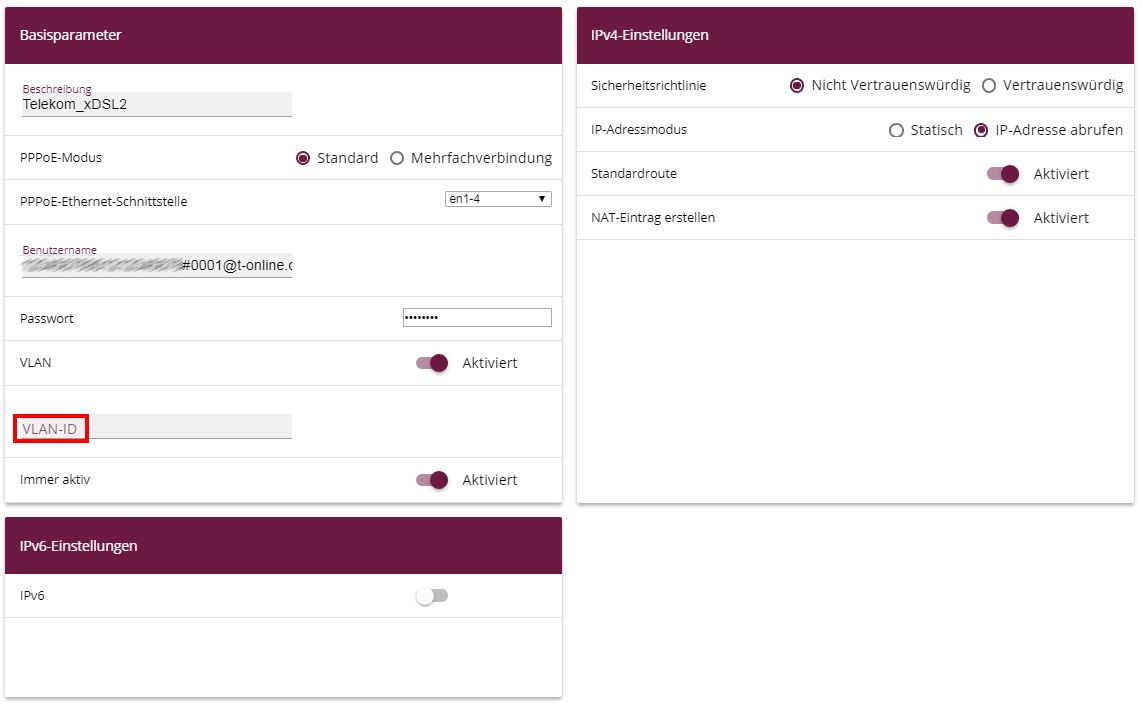
WAN->Internet + Einwählen->PPPoE ->
 -> Telekom_xDSL2
-> Telekom_xDSL2
| Copyright© Version 08/2020 bintec elmeg GmbH |